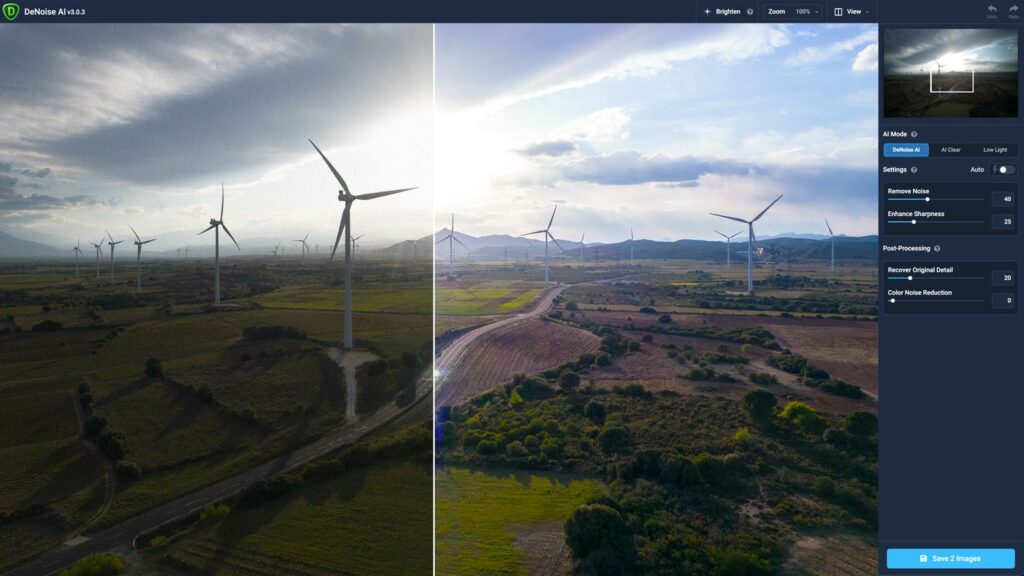Réduire le bruit numérique sur les photos, comment faire?
Dans cet article issu de la chaine Monsieur Jesaistout, je vais partager avec vous une solution que j’utilise pour réduire, on ne peut pas dire supprimer, même si c’est très efficace, le bruit numérique des photos que je réalise en drone.
Vous savez que la post-production, ce n’est pas ma tasse de thé, je vous le répète assez souvent et il y aura peut-être quelques imperfections, mais l’essentiel c’est de vous partager ce plugin, très efficace. Et si je le fais, c’est grâce à vous, je le répète, mais oui, je lis les commentaires, j’interagis avec vous sur les réseaux et je prends en compte vos remarques, vos demandes. Vous m’avez demandé plus de vidéos sur la photo et quelques conseils sur les retouches.
Le point commun des DJI Mini 2, Mavic Air 2, Air 2S et même DJI Mavic 2 Pro, c’est, qu’ils disposent ou non de la possibilité de prendre des photos aux formats DNG, les fichiers bruts, qui offrent plus de possibilités pour la retouche, ils l’ont tous d’ailleurs cette possibilité, c’est qui génère du grain dans l’image dès qu’il y a peu de lumière.
On va voir comment solutionner ce problème de façon efficace et ainsi embellir vos photos, notamment les couchers de soleil.
Il ne s’agit pas d’un tutoriel pas à pas, car l’utilisation de ce plugin ne réclame pas de compétence particulière. Il est très simple à utiliser, je vais simplement vous guider dans une présentation, dans le détail, et vous montrer un exemple très concret.
Pour réduire le bruit numérique, comme beaucoup j’ai mis des années à trouver quelque chose qui me convenait et qui réalisait bien le job pour tenter d’améliorer des situations désastreuses à l’image vraiment dégradée. Je suis passé par des solutions gratuites, d’autres payantes plus ou moins efficaces, certaines se contentant juste de lisser l’image, comme la proposition offerte de base sur de nombreux logiciels de retouches et d’autres de réduire la netteté et augmenter la luminance, mais là c’est bien plus que ça.
Comme je l’évoquais en introduction, je parle très peu de photo par drone, c’est une bonne occasion pour cela. Vous savez que ce problème existe également bien sûr en vidéo, qu’on le rencontre même assez régulièrement en tournage dès que les scènes comportent des zones plus sombres, en fin de journée par exemple. Là aussi j’utilise un autre logiciel pour améliorer mes rendus.
La présence de bruit numérique est assez réguliere notamment parce que le matériel que l’on utilise : les différentes action cam et les drones de loisirs, ont tous un point commun, leurs petits capteurs. Ils ont la particularité d’être vraiment mauvais pour traiter ce genre de scène. On pourra alors exploiter avec ce traitement des images jusqu’alors impossible à diffuser pour des réalisations de qualité.
D’où vient le bruit numérique ?
Pour rappel, le bruit numérique s’obtient, ou plutôt arrive, lorsque la sensibilité de votre capteur, la valeur ISO est trop importante. Malgré l’indication de certains équipements, action cam ou drone, vous indiquant une plage d’utilisation de 100 à 3200 ISO par exemple, dès que vous dépasserez les 400, voir même parfois les 200 ISO, l’image se dégrade. Je vous conseille presque dans toutes mes vidéos et articles de ne pas le faire.
Si certains boitiers photos et vidéos se sont nettement améliorés ces dernières années de ce côté-là, poussés par Nikon, puis la technologie Dual Native ISO chez Panasonic qui fait des merveilles, aucun capteur n’est infaillible à ce problème.
Il serait sinon possible de tourner dans le noir sans utiliser l’infrarouge. Les photosites de votre capteur, que l’on appelle injustement pixels, sont parfois trop sollicités, en augmentant les ISO vous les rendez plus sensibles, ils reçoivent plus d’électricité ce qui créé des interférences. C’est la définition propre du bruit numérique appelé également : le grain.
Je me répète, mais il est nécessaire de bien comprendre le fonctionnement d’un appareil pour mieux l’utiliser, ça me parait évident, mais je sais que vous aimez aussi qu’on aille à l’essentiel.
La solution que je vous présente dans cet article, solution photo pour commencer, s’appelle : DeNoise AI de chez Topaz. C’est une solution payante, qui a largement fait ses preuves et qui est redoutablement efficace vous allez le voir. Topaz à l’habitude de créer différents plugins compatibles directement sous Photoshop et Lightroom. Ces plugins viennent s’intégrer à ces logiciels. Si vous n’en disposez pas, ou que vous ne le souhaitez pas, vous avez aussi la possibilité de les utiliser via leurs propres logiciels. Ils sont autonomes et vous permettent de traiter directement vos images.
Chez Topaz, même s’il existe des solutions « packagées » avec plusieurs plugin à l’achat, chaque produit dispose de ces deux possibilités d’utilisation, logiciel ou plugin, pour un prix unique de 79 dollars, environ 79€. Disponible uniquement en Anglais, mais très simple d’utilisation car l’interface est basique. Il propose une version d’essai, entièrement utilisable et gratuite de 3 mois, ça c’est vraiment très cool pour vous, pour vous faire votre propre avis.
Qu’est-ce-que Topaz ?
Topaz est un éditeur connu et reconnu, pas d’inquiétude pour leur faire confiance. Même si on me l’avait conseillé, j’avoue avoir été sceptique au début, ça représente une certaine somme pour un plugin même si son achat est définitif. Il vous donnera accès à 1 an de mise à jour et la dernière version en V.3 est vraiment efficace. Il y a des mises à jour presque chaque semaine.
Je partage cette solution en toute objectivité, je ne connais pas les équipes de Topaz, je n’ai aucune affiliation ou partenariat avec eux, mais j’avoue qu’après plusieurs années à m’essayer à de nombreuses solutions pour corriger ces problèmes sur mes photos aériennes dès que les conditions de lumière se dégradent, je voulais partager avec vous ce retour d’expérience, vraiment satisfaisant.
Avec DeNoise AI en plus de lisser l’image pour réduire le bruit, on conserve la définition. C’est l’un des gros avantages de cette solution, au-delà du résultat, et de l’absence de bug. Jamais aucun à ma connaissance. Je l’utilise sous Mac et même maintenant sous MacOS Big Sur, je ne suis pas inquiété.
Topaz DeNoise AI est utilisable sous Mac, je vous le disais et également sous PC. Sans être trop gourmand, il nécessite quand même, comme tous les logiciels qui travaillent avec les performances graphiques, une configuration adaptée. Mais c’est vraiment un petit logiciel avec un vrai gain pour vos réalisations photos.
Lorsque je l’utilise via Lightroom Classic, la majeure partie de mon utilisation, lors de son lancement, il me propose de conserver une copie de secours de ma photo d’origine, qu’il créera seul, ainsi je ne prends aucun risque en cas de traitement non satisfaisant. De plus, il peut également s’appliquer par lot, lors de situations similaires c’est très rapide une fois les bons réglages trouvés et autonomes.
L’utilisation de Topaz DeNoise :
Lorsque Topaz Denoice AI, est lancé, vous avez en fenêtre principale, un aperçu. Vous pouvez alors modifier son emplacement via la vignette et le mode automatique vous l’ajustera pour vous proposer systématiquement et instantanément la Prévisualisation. C’est vraiment un plus cette rapidité pour ajuster le résultat.
Vous pouvez bien sûr ajuster cette prévisualisation avec votre molette en zoomant plus ou moins dans votre image.
La fonction éclairer en haut n’est pas appliquée à la version finale que vous aller exporter. Elle n’est qu’une fonction vous permettant d’éclairer votre image, notamment pour mieux vous rendre compte du grain présent dans les zones d’ombres. Pensez à le désactiver après application de vos réglages pour vous rendre compte du rendu réel.
Pour faciliter cette correction, vous pouvez utiliser le mode d’affichage « split view » pour voir le « avant », « après ». C’est impressionnant avec même side by side avec les deux versions côte à côte, très utile lorsque l’on a un écran assez large. Et juste à côté les fonctions de retour en arrière, suivant ou précédent de vos dernières retouches en cas d’erreur.
Je touche très peu aux réglages proposés de façon automatique par l’intelligence artificielle, il y en a trois différents, en fonction de vos préférences pour conserver la luminosité ou la clarté. Elle fait très bien le travail, il ne me reste qu’à appliquer. Si en revanche, vous n’êtes pas satisfait du résultat ou que vous souhaitez l’optimiser, l’interface est très simple et intuitive.
Un premier curseur « Remove noise » : littéralement « supprimer le bruit », vous permet d’accentuer le lissage en fondant le tout, attention à ne pas aller jusqu’à un rendu trop poussé et obtenir une aquarelle.
Vous pouvez ensuite modifier le curseur « Enhance Sharpness » cette fois pour améliorer la netteté. Cela va ajouter du détail au risque de détruire le lissage réalisé juste avant, c’est le savant dosage des deux, sans trop pousser qui va permettre d’obtenir le résultat escompté.
Une fois ces réglages de base ajustés, « Recover Original detail » vous permet de gratter pour retrouver les détails sans réduire le lissage, à utiliser avec parcimonie. Et enfin « Color noise reduction » va permettre de réduire la coloration accentuée lors du traitement et parfois trop importante.
Je me répète, mais l’utilisation du réglage automatique n’est pas péjorative avec ce logiciel. Dans la majeure partie des cas, il fera un excellent travail et l’amélioration de votre photo sera sans appel avec l’originale et parfaitement utilisable.
C’est un vrai travail de magie que propose DeNoise AI qui en font son succès et sa notoriété dans ce domaine.
La réduction du bruit est vraiment impressionnante, très qualitative et surtout très peu destructive pour les détails alors que le bruit est vraiment vraiment réduit.
J’use et j’en abuse sur presque toutes mes photos avec des scènes sombres en soirée de son utilisation.
Topaz annonce réduire le bruit à un équivalent de 6400 à un rendu de 200 ISO. À vous de juger.
Comme je vous le disais, je n’ai que pour récompense votre satisfaction, en espérant que ça vous plait, je continuerais à partager avec vous mes petits tuyaux. N’hésitez pas à vous abonner à la Newsletter ainsi qu’à la chaine YouTube pour plus de contenus et être prévenu lors de prochaines vidéos ou article.